La libreria multimediale di WordPress non si carica: 11 modi per risolverlo
Pubblicato: 2023-04-27Stai creando la nuova pagina perfetta per il tuo sito WordPress.
Hai pensato a tutte le parole giuste che ispireranno, informeranno e intratterranno. Hai scelto le immagini e i video perfetti per completare il tuo messaggio e sei pronto per caricarli nella libreria multimediale di WordPress.
Ma quando fai clic sul pulsante Libreria multimediale...
Il tuo cuore affonda quando ti rendi conto che la Libreria multimediale non si sta caricando e non sei in grado di accedere a nessuno dei tuoi file multimediali.
Ma prima che tu inizi a farti prendere dal panico, esaminiamo le tecniche più efficaci per risolvere i problemi più comuni con la Libreria multimediale in modo da poter tornare a creare il tuo capolavoro.
- Correzioni rapide della libreria multimediale di WordPress da provare prima
- Correzione del mancato caricamento della libreria multimediale di WordPress
- La libreria multimediale di WordPress non mostra immagini o miniature
- La visualizzazione a griglia della libreria multimediale di WordPress non funziona
- La ricerca nella libreria multimediale di WordPress non funziona
- Cosa fare dopo che la libreria multimediale di WordPress riprende a funzionare
Correzioni rapide della libreria multimediale di WordPress da provare prima
Prima di immergerci nelle soluzioni più avanzate, ecco alcune soluzioni rapide per provare la mazza.
Aggiorna WordPress
Uno dei motivi per cui la libreria multimediale di WordPress potrebbe non essere caricata potrebbe essere dovuto a una versione obsoleta di WordPress.
Aggiornalo in pochi semplici passi:
Passaggio 1: eseguire il backup del sito Web. Ti consigliamo sempre di eseguire un backup del tuo sito Web per assicurarti di poter ripristinare tutti i tuoi dati se qualcosa va storto durante il processo di aggiornamento.
Passaggio 2 (facoltativo): verifica la compatibilità. Assicurati che il tema e i plug-in siano compatibili con l'ultima versione di WordPress. Puoi verificarlo visitando il sito Web dello sviluppatore o controllando le informazioni sulla compatibilità nel repository dei plug-in di WordPress.
Passaggio 3: accedi alla dashboard di WordPress e controlla gli aggiornamenti. Una volta effettuato l'accesso, vai alla sezione Aggiornamenti facendo clic su "Dashboard" > "Aggiornamenti". Qui vedrai se sono disponibili aggiornamenti per WordPress, plugin e temi.
Fai clic sul pulsante "Aggiorna ora" per aggiornare il core di WordPress.
Passaggio 4 (consigliato): aggiorna plugin e temi. Successivamente, visita entrambe le sezioni "Plugin" e "Aspetto" nella dashboard per verificare se è necessario aggiornare uno qualsiasi dei plug-in e dei temi. Controlla semplicemente quelli che hanno un aggiornamento in sospeso e fai clic sul pulsante "Aggiorna plug-in" o "Aggiorna temi" .


Dopo aver completato gli aggiornamenti, visita la tua libreria multimediale per vedere se il problema è stato risolto. Inoltre, controlla il tuo sito Web per verificare che tutto funzioni come previsto.
Ripristina modifiche recenti
Se di recente hai apportato modifiche al tuo sito WordPress, come l'installazione di un nuovo plugin o tema, questa potrebbe essere la causa del mancato caricamento della Libreria multimediale.
Anche se WordPress fornisce un pulsante "Annulla" e una funzione di revisione integrata a livello di post/pagina, è più probabile che tu debba ripristinare da un backup.
Puoi farlo accedendo al pannello di controllo del tuo host web, trovando lo strumento di backup e selezionando il backup che hai effettuato prima di installare il nuovo plugin o tema.
Disattiva i plugin
I conflitti di plug-in sono probabilmente la causa più comune dei problemi di caricamento della Libreria multimediale. Disattivare tutti i plugin e riattivarli uno per uno può aiutare a identificare il colpevole.
Utilizza le azioni collettive per disattivare tutti i plug-in e verificare se il problema della libreria multimediale è stato risolto. Se lo è, hai appena confermato che c'è un'incompatibilità del plugin.
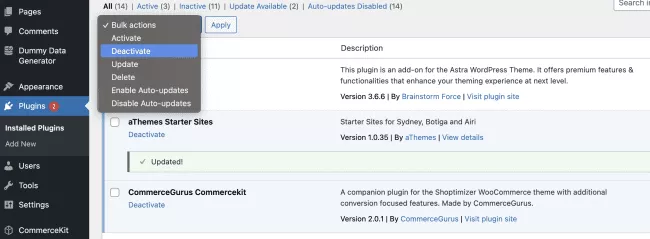
Sfortunatamente, non esiste un modo automatizzato per farlo e dovrai andare avanti e indietro tra la sezione "Plugin" e la libreria multimediale per verificare quale plug-in ha causato il problema.
Dopo aver identificato il colpevole, puoi verificare se il plug-in è aggiornato correttamente o contattare il team di supporto del plug-in per risolvere ulteriormente il problema.
Passa a un tema predefinito
Occasionalmente, la Libreria multimediale potrebbe non caricarsi a causa di un aggiornamento o di una personalizzazione del tema. Il passaggio a un tema predefinito, ad esempio Twenty Twenty-Three, può aiutare a determinare se il tema sta causando il problema.
Basta andare su "Aspetto" > "Temi" e disattivare il tema corrente per passare a quello predefinito. Non preoccuparti, tutte le tue impostazioni e configurazioni verranno salvate così come sono.
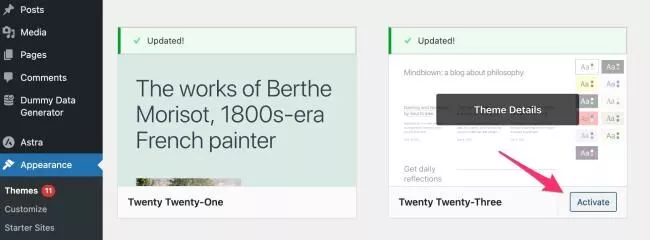
Controlla se la libreria multimediale ora funziona correttamente. In caso affermativo, controlla se il tuo tema deve essere aggiornato o contatta il team di supporto dedicato per risolvere il problema.
Nella migliore delle ipotesi, una delle soluzioni rapide dovrebbe portare a termine il lavoro. In caso contrario, dovrai provare alcune delle opzioni più avanzate. Diamo un'occhiata a loro.
Correzione del mancato caricamento della libreria multimediale di WordPress
Cancella cache e cookie del browser
A volte, la cache e i cookie del browser possono causare problemi con la Libreria multimediale. Cancellarli può spesso risolvere il problema. Puoi farlo andando alle impostazioni del tuo browser e trovando l'opzione per cancellare cache e cookie.
Ecco i passaggi per cancellare la cache del browser e i cookie in Google Chrome :
- Fai clic sui tre punti nell'angolo in alto a destra della finestra del browser.
- Seleziona "Altri strumenti" e poi "Cancella dati di navigazione".
- Scegli l'intervallo di tempo per il quale desideri cancellare i dati.
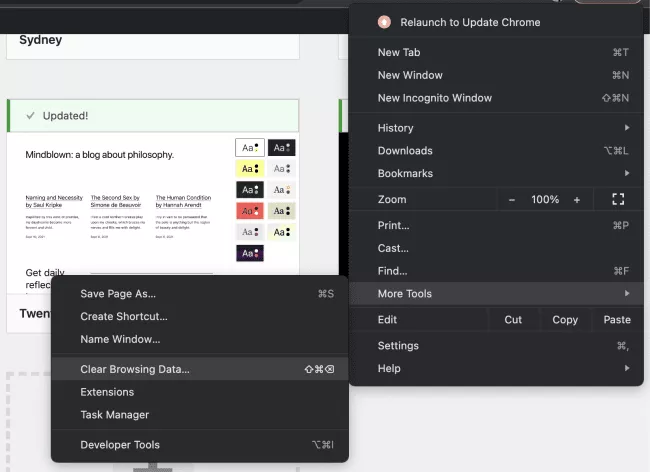
- Seleziona "Cookie e altri dati dei siti" e "Immagini e file memorizzati nella cache".
- Fai clic su "Cancella dati".
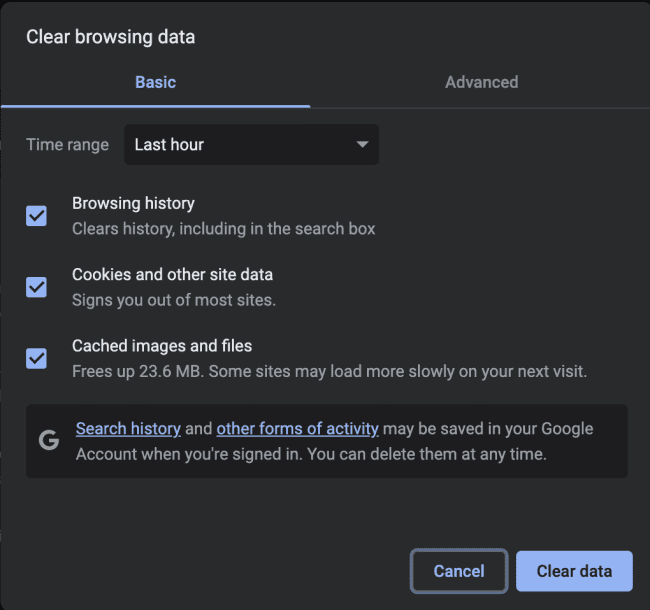
Controlla i log degli errori del server
Un problema con il tuo server potrebbe impedire il caricamento della Libreria multimediale. Per controllare i log del tuo server in cPanel, puoi contattare il tuo fornitore di hosting per assistenza o:
- Accedi al tuo account cPanel.
- Fai clic su "Metriche" e poi su "Errori".
- Controlla i registri degli errori per eventuali errori relativi alla Libreria multimediale o a WordPress.
- Contatta il tuo provider di hosting se vedi errori che non capisci.
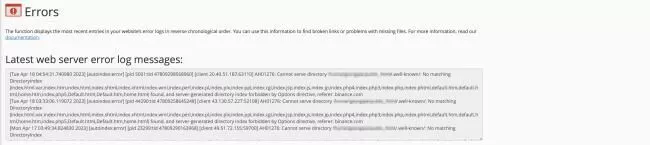
Aumenta il limite di memoria PHP
Un limite di memoria PHP troppo basso è un'altra causa di problemi con la libreria multimediale. Prova ad aumentare il limite di memoria PHP modificando il file wp-config.php.
Per farlo da solo, segui questi passaggi:
- Apri il file wp-config.php nella directory principale della tua installazione di WordPress.
- Aggiungi il seguente codice al file: define( 'WP_MEMORY_LIMIT', '256M' );
- Salva le modifiche e aggiorna il tuo sito web per vedere se la Libreria multimediale viene caricata.

Se questo non funziona, puoi contattare il tuo provider di hosting per aumentare il limite di memoria PHP per te.
Disabilita mod_security in .htaccess
Mod_security è un modulo di sicurezza che a volte può causare problemi con WordPress. Puoi provare a disabilitarlo modificando il file .htaccess nella tua installazione di WordPress.
- Accedi al tuo account cPanel.
- Fai clic su "File Manager" e vai alla directory principale della tua installazione di WordPress.
- Individua il file .htaccess e fai clic destro su di esso.
- Fai clic su "Modifica" e aggiungi il seguente codice nella parte superiore del file:

- Salva le modifiche e aggiorna il tuo sito web per vedere se la Libreria multimediale viene caricata.
Se non ti senti sicuro di farlo da solo, contatta un esperto di WordPress per assistenza.

Disabilita CDN
Se utilizzi un CDN (Content Delivery Network), potrebbe causare problemi con la Libreria multimediale. Prova a disabilitarlo e verifica se la libreria multimediale inizia a caricarsi:
- Accedi al tuo account CDN.
- Individua le impostazioni per il tuo sito Web WordPress e disabilita il CDN.
- Aggiorna il tuo sito web per vedere se la Libreria multimediale viene caricata.
- In tal caso, potrebbe essere necessario configurare la tua CDN in modo che funzioni con WordPress o contattare il tuo provider CDN per assistenza.
Velocizza il tuo sito WordPress con NitroPack e ottieni CDN di livello mondiale da Cloudflare gratuitamente
La libreria multimediale di WordPress non mostra immagini o miniature
Se la tua libreria multimediale si sta caricando ma non ti mostra le immagini e/o le miniature, puoi provare:
- Disattivare/riattivare i plugin come descritto in precedenza
- Aggiornamento delle autorizzazioni dei file nel database di WordPress
- Rigenerazione delle miniature
- Controllo dei formati dei file
Aggiornamento dei permessi dei file
Nel caso in cui il primo metodo non funzioni, procedi con la connessione al tuo sito Web tramite FTP o cPanel File Manager per aggiornare i permessi dei file.
Passaggio 1: vai alla cartella wp-content e fai clic con il pulsante destro del mouse sulla cartella dei caricamenti.
Passaggio 2: seleziona "Autorizzazioni file" o "Cambia autorizzazioni" dal menu a discesa. Nella finestra delle autorizzazioni, assicurati che il valore numerico sia impostato su 744. In questo modo, solo il proprietario (tu) dispone dell'accesso in scrittura ed esecuzione.
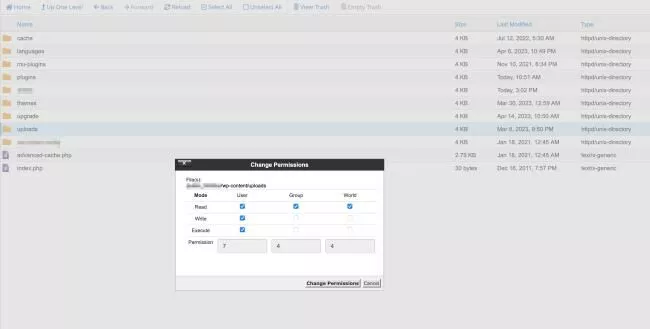
Passaggio 3: seleziona la casella "Ricorri nelle sottodirectory" e seleziona "Applica solo alle directory". Fare clic su "OK" per applicare le modifiche.
Ripeti i passaggi 3-6 per la cartella wp-content.
Successivamente, vai alla cartella wp-admin e fai clic con il pulsante destro del mouse sul file media-upload.php.
Seleziona "Autorizzazioni file" o "Cambia autorizzazioni" dal menu a discesa.
Nella finestra delle autorizzazioni, assicurati che il valore numerico sia impostato su 644 e fai clic su "OK" per applicare le modifiche. In questo modo, in pratica reimposti i permessi del file allo stato predefinito in modo che nessuno abbia l'accesso Execute.
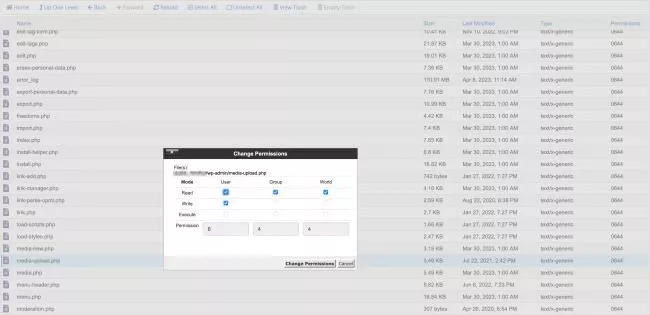
Svuota la cache del browser e prova ad accedere nuovamente alla Libreria multimediale per verificare che il problema sia stato risolto.
Rigenera le miniature
Un'altra soluzione potrebbe essere quella di rigenerare le miniature con il plug-in Regenerate Thumbnails.
Una volta attivato, vai alla pagina Strumenti > Rigenera miniature nella dashboard di WordPress. Seleziona tutte le immagini facendo clic sulla casella di controllo "Seleziona tutto" e quindi su "Rigenera miniature" per iniziare il processo. Al termine, visita di nuovo la libreria multimediale per confermare che il problema è stato risolto.
️ Nota: la rigenerazione delle miniature può influire sulle prestazioni del tuo sito, quindi è consigliabile eseguire il backup del sito prima di procedere con il processo di rigenerazione.
Controlla i tuoi formati di file
Infine, dovresti ricontrollare se i formati di file che stai utilizzando sono supportati. Vai dove sono archiviate le tue immagini e controlla l'estensione del file di ciascuna immagine. I formati immagine supportati da WordPress sono:
- JPG/JPEG
- PNG
- GIF
- BMP
- TIPO
Per qualsiasi immagine al di fuori di questi formati, utilizza un convertitore online come Cloud Convert.
Se le estensioni dei file sono corrette, prova ad aprire l'immagine in un editor di foto o in un visualizzatore per assicurarti che non sia danneggiata. Se l'immagine è danneggiata, potrebbe essere necessario sostituirla con una nuova.
Dopo aver verificato che le tue immagini sono in un formato supportato, prova a caricarle nuovamente nella tua libreria multimediale di WordPress e controlla se ora vengono visualizzate correttamente.
Se il problema persiste, contatta il supporto di WordPress per ulteriore assistenza.
La visualizzazione a griglia della libreria multimediale di WordPress non funziona
La visualizzazione a griglia è il modo più rapido per esplorare le immagini che hai già caricato. Comprensibilmente, questo può rendere super frustrante la creazione di un nuovo post o di una pagina.
Se riscontri problemi con esso, ci sono diverse correzioni che dovrebbero risolvere il problema::
- Cancella cache e cookie del browser
- Verifica la presenza di conflitti di plug-in disattivando/riattivando i plug-in uno per uno
- Disabilita il caricamento lento. Per disabilitare il lazy loading, puoi aggiungere uno snippet di codice al tuo file functions.php. Puoi farlo accedendo alla dashboard di WordPress, facendo clic su "Aspetto" > "Editor dei temi" e quindi selezionando functions.php dall'elenco dei file. Aggiungi il seguente codice in fondo al file:
add_filter( 'wp_lazy_loading_enabled', '__return_false' );
Salva le modifiche e controlla se la visualizzazione della griglia della Libreria multimediale ora funziona correttamente.
️ Nota: la disabilitazione del Lazy Loading è consigliata solo se non è gestita da plug-in dedicati all'ottimizzazione delle prestazioni, come ad esempio NitroPack.
Se nessuno di questi metodi funziona, potrebbe essere necessario contattare il provider di hosting o un esperto di WordPress per aiutarti a risolvere ulteriormente il problema.
La ricerca nella libreria multimediale di WordPress non funziona
La funzione di ricerca integrata è parte integrante del processo di pubblicazione.
Ecco alcuni modi per risolvere i problemi con la funzione di ricerca nella libreria multimediale:
- Cancella cache e cookie del browser;
- Verifica la presenza di conflitti di plug-in disattivando tutti i tuoi plug-in e riattivandoli uno per uno per trovare il colpevole;
- Ricostruisci l'indice di ricerca: puoi farlo installando e attivando il plug-in Media Library Assistant. Vai alla pagina Impostazioni e fai clic sulla scheda "Cerca/Sostituisci". Quindi fare clic sul pulsante "Ricostruisci indice" per ricostruire l'indice di ricerca. Rivisita la tua libreria multimediale per verificare che il problema sia stato risolto.
La ricostruzione dell'indice nella libreria multimediale di WordPress è il processo di aggiornamento e ottimizzazione dei metadati associati ai file multimediali, come la dimensione del file, le dimensioni e la data di caricamento. La ricostruzione dell'indice aiuta a ripulire il database e renderlo più efficiente, il che può accelerare i tempi di caricamento delle pagine che utilizzano file multimediali.
Contatta il tuo provider di hosting o un esperto di WordPress se nessuna delle soluzioni precedenti ti aiuta.
Cosa fare dopo che la libreria multimediale di WordPress riprende a funzionare
Ormai sai quanto sia cruciale la libreria multimediale per il tuo processo. Soprattutto in momenti importanti come la pubblicazione di una nuova pagina o di un post sul blog.
Ma come ti assicuri di non dover affrontare di nuovo la seccatura?
Si consiglia di adottare le seguenti misure preventive per evitare problemi simili in futuro:
- Mantieni aggiornati WordPress, plugin e temi: questi aggiornamenti spesso includono correzioni di bug e patch di sicurezza che ti faranno risparmiare un sacco di grattacapi a lungo termine. Abilita gli aggiornamenti automatici per il tuo sito WordPress o aggiorna manualmente il core, i plug-in e i temi di WordPress dalla dashboard almeno una volta al mese.
- Controlla e ottimizza regolarmente il database del tuo sito: questo assicurerà che funzioni senza intoppi e prevenga problemi con la velocità e le prestazioni del sito. Se non hai eseguito una pulizia di recente, consulta la nostra guida completa su come mantenere pulito il tuo database.
- Usa un provider di hosting affidabile: il tuo provider di hosting svolge un ruolo cruciale in quanto ti fornisce un ambiente di hosting stabile e sicuro per il tuo sito. Assicurati di scegliere un provider di hosting che offra backup regolari, funzionalità di sicurezza e un'eccellente assistenza clienti.
Goditi un processo di pubblicazione ininterrotto e non preoccuparti mai più che la tua libreria multimediale si blocchi di nuovo.
